笔记本win7搜不到无线信号如何解决 笔记本win7无线网连接不上怎么办
笔记本win7搜不到无线信号如何解决,随着科技的不断进步,笔记本电脑成为了我们日常生活中不可或缺的一部分,有时候我们可能会遇到一些麻烦,比如笔记本Win7无法搜到无线信号或无法连接无线网络的问题。面对这种情况,我们不必过于担心,因为有一些简单的解决方法可以帮助我们解决这些问题。本文将为大家介绍一些解决笔记本Win7无线信号问题的方法,希望能对大家有所帮助。
具体解决方法如下:
1、首先鼠标右击桌面上的计算机,并且选择“管理”选项。
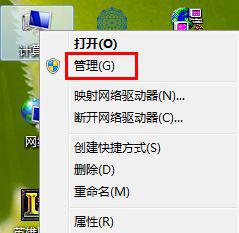
2、在计算机管理界面的右边,展开服务和应用程序,然后点击服务。
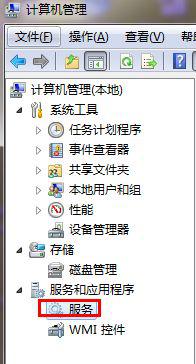
3、在服务项目中点击标准,然后拉开右边各项服务和描述,开启wired autoconfig和wlan autoconfig。
4、如果禁用的首先右键改成手动然后再启用。

5、好了之后点击无线网络,点击刷新图标,多刷新几下。
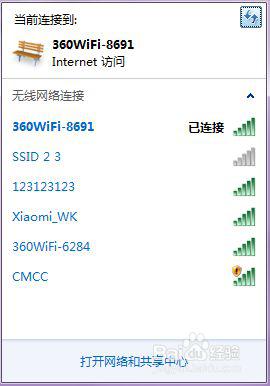
6、如果此时可以看到wifi名称,但不能连接或连接上不能上网,则可能是以下服务未开启,需要我们手动开启最好全部开启。在服务窗口中找到并启动“DHCP Client”、“DNS Client”、“Server”、“TCP/IP NetBIOS Helper”、“Workstation”服务,都是与无线网络与网络相关的服务。关闭其中之一都有可以不能上网。
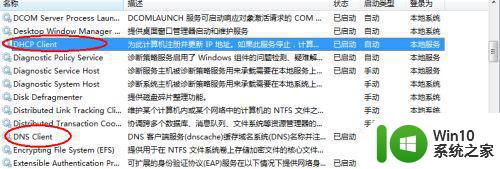



7、为了避免这样的现象产生,我们打开设配器设置即打开网络连接,找到无线网卡,右击选择“属性”。
8、然后在无线网络卡属性页面选择配置项。
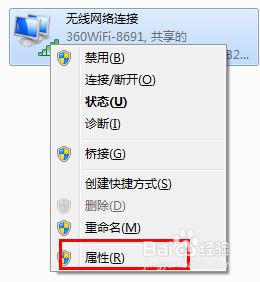
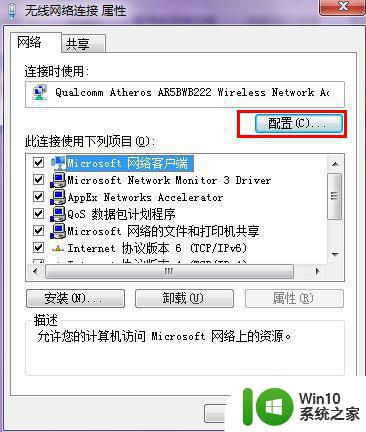
9、在无线网卡属性配置中,切换至“电源管理”选项,把“允许计算机关闭此设备以节约电源”前面的勾取消,确定退出即可。
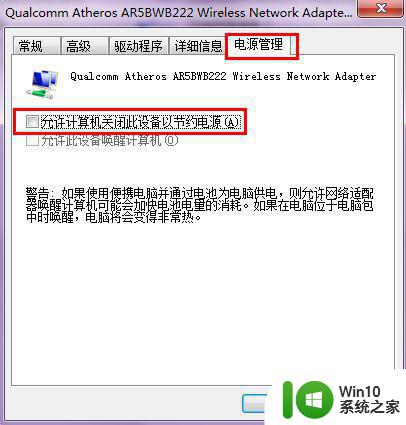
以上就是解决笔记本 win7 搜不到无线信号的全部内容,如果有出现这种现象的用户,可以根据本文提供的方法进行解决,希望这些方法能对你有所帮助。
笔记本win7搜不到无线信号如何解决 笔记本win7无线网连接不上怎么办相关教程
- win7笔记本无线网设置 win7笔记本无线网连接不上怎么办
- 笔记本win7电脑搜不到无线网络如何解决 笔记本win7系统无法连接无线网络怎么办
- win7笔记本无法连接家庭无线网怎么办 win7笔记本无法搜索到附近的无线网络怎么解决
- 笔记本电脑win7无线网络连接后出现感叹号怎么解决 win7笔记本电脑无线网络连接后出现感叹号怎么解决
- 笔记本win7系统找不到无线网只有蓝牙和本地连接的解决方案 笔记本无线网连接问题解决方法
- 笔记本win7系统无线网络找不到无法连接wifi的处理步骤 win7系统笔记本无线网络连接失败解决方法
- 笔记本电脑win7只有无线连接没有本地连接如何解决 笔记本电脑win7无线连接正常但本地连接无法使用怎么办
- 笔记本win7无线网连接不上怎么办 笔记本win7无线网速度慢怎么办
- 联想笔记本电脑win7装机后连接不可用无线大红叉怎么办 联想笔记本电脑win7无线网络连接问题解决方法
- win7 64位笔记本无法连接无线网络的解决方法 win7 64位笔记本无法找到无线网络的解决办法
- 笔记本win7系统中hdmi连接电视显示信号不支持无信号如何处理 笔记本win7系统HDMI连接电视无信号显示问题解决方法
- 笔记本电脑win7系统无线网络连接显示红叉如何处理 win7系统笔记本电脑无线网络连接显示红叉怎么解决
- window7电脑开机stop:c000021a{fata systemerror}蓝屏修复方法 Windows7电脑开机蓝屏stop c000021a错误修复方法
- win7访问共享文件夹记不住凭据如何解决 Windows 7 记住网络共享文件夹凭据设置方法
- win7重启提示Press Ctrl+Alt+Del to restart怎么办 Win7重启提示按下Ctrl Alt Del无法进入系统怎么办
- 笔记本win7无线适配器或访问点有问题解决方法 笔记本win7无线适配器无法连接网络解决方法
win7系统教程推荐
- 1 win7访问共享文件夹记不住凭据如何解决 Windows 7 记住网络共享文件夹凭据设置方法
- 2 笔记本win7无线适配器或访问点有问题解决方法 笔记本win7无线适配器无法连接网络解决方法
- 3 win7系统怎么取消开机密码?win7开机密码怎么取消 win7系统如何取消开机密码
- 4 win7 32位系统快速清理开始菜单中的程序使用记录的方法 如何清理win7 32位系统开始菜单中的程序使用记录
- 5 win7自动修复无法修复你的电脑的具体处理方法 win7自动修复无法修复的原因和解决方法
- 6 电脑显示屏不亮但是主机已开机win7如何修复 电脑显示屏黑屏但主机已开机怎么办win7
- 7 win7系统新建卷提示无法在此分配空间中创建新建卷如何修复 win7系统新建卷无法分配空间如何解决
- 8 一个意外的错误使你无法复制该文件win7的解决方案 win7文件复制失败怎么办
- 9 win7系统连接蓝牙耳机没声音怎么修复 win7系统连接蓝牙耳机无声音问题解决方法
- 10 win7系统键盘wasd和方向键调换了怎么办 win7系统键盘wasd和方向键调换后无法恢复
win7系统推荐
- 1 风林火山ghost win7 64位标准精简版v2023.12
- 2 电脑公司ghost win7 64位纯净免激活版v2023.12
- 3 电脑公司ghost win7 sp1 32位中文旗舰版下载v2023.12
- 4 电脑公司ghost windows7 sp1 64位官方专业版下载v2023.12
- 5 电脑公司win7免激活旗舰版64位v2023.12
- 6 系统之家ghost win7 32位稳定精简版v2023.12
- 7 技术员联盟ghost win7 sp1 64位纯净专业版v2023.12
- 8 绿茶ghost win7 64位快速完整版v2023.12
- 9 番茄花园ghost win7 sp1 32位旗舰装机版v2023.12
- 10 萝卜家园ghost win7 64位精简最终版v2023.12